VDI(VMware Horizen Client) 사용 리뷰
안녕하세요, 에디터 푸린입니다!
간만에 새로운 아티클로 인사를 드리게 되었네요. 이번 아티클은 실제 프로젝트를 하면서 사용했던 서비스/제품 등에 대해 혹시 아티클을 써볼 수 있지 않을까? 하는 마음에 준비해본 글입니다.
이제 곧 새해가 밝아오는데 올 한해 코로나로 인해 많은 분들이 근무 환경의 변화를 크게 겪고는 하셨죠. 그 중 하나가 재택근무인데, 랩탑을 기반으로 일하시는 분들은 걱정이 좀 적더라도 오피스에서 데스크톱 환경으로 일하시는 분들은 재택근무로 근무환경이 변했을 때 많은 어려움을 겪으셨을 거예요. 많은 기업들이 이러한 문제를 해결하기 위해 '원격 접속'이라는 방식을 사용하기 시작했는데, 그 중 최근에 VDI라는 개념을 차용하여 많은 기업들이 원격 접속을 통해 재택근무가 가능하게끔 만들었죠.
이번 아티클에서는 다음과 같은 내용을 다룰 예정입니다. 제가 VDI 자체에 전문가가 아니기 때문에 간단한 개념과 실제 사용기 위주로 이번 아티클을 작성할 예정이니 가볍게 읽어보시고 이런 장단점이 있구나~정도로 생각해주시면 좋을 것 같습니다!
- VDI란?
> 가상 데스크톱 인프라(VDI, Virtual Desktop Infrastructure)는 가상 머신을 이용하여 가상 데스크톱을 제공하고 관리하는 것을 의미합니다. VDI는 중앙 집중식 서버에서 데스크톱 환경을 호스트하며 요청 시 이를 최종 사용자에게 배포합니다 (출처. VMware).
참고로 VDI의 개념에 대해서는 아래 링크에서 좀 더 자세히 확인하실 수 있습니다.
: www.vmware.com/kr/topics/glossary/content/virtual-desktop-infrastructure-vdi.html
> 참고로 제가 사용해본 VDI형식은 지금까지 아래와 같이 두 종류예요.
1. 회사 외부에서 오피스 내 지정된 본인의 컴퓨터로 접속할 수 있게 해주는 것
2. 회사 내부에서 외부 인터넷으로 접근 시켰으나 편의 등을 위해 대체 방안으로 사용하게 해주는 가상 데스크톱
아무래도 목적이 다르다보니 1번과 2번 항목에 대해서도 기능이 조금 차이가 있는데, 위 VDI 개념에 해당하는 방법은 사실 2번에 가까워요. 이제는 대부분의 회사들이 인트라넷, 즉 사내망 내부에서 업무를 진행하게끔 하기에 당연히 보편적인 인터넷 접근을 제한시키게 되었기 때문이에요. 특히나 프로젝트 등으로 들어간 외부 인력에 대해서는, 회사 내부에서 접속 가능한 인터넷 페이지들이 화이트리스트* 기반이며 보안정책으로 강력하게 제한을 받고 있기 때문에 대안으로 VDI 사용을 허가해주기도 하죠.
예를 들어, 고객사 보안 정책이 적용된 프로젝트용 컴퓨터에서는 네이버, 구글 등의 사이트(+이메일, 클라우드)가 모두 접근이 제한되어 아예 사용이 불가합니다. 그런데 일을 하다보면 인터넷 검색이 필요할 때가 있죠. 그럴 때를 대비해 VDI를 통해 구글 등 기존 보안 정책에 의해 제한되었던 영역을 접근가능하게 해주는 것이죠. 보통 비영구적 VDI로 작업하던 내용이 VDI 종료 시 저장되지 않고 매번 접속할 때마다 리셋된 상태에서 시작하기에 간단한 인터넷 검색 및 자료 탐색용으로 사용합니다.
* 화이트리스트/화이트리스팅(whitelist): 허가된 목록에 대해서만 권한/인식/접근/서비스를 허용해주는 것
반면 1번은 RDP(Remote Desktop Protocol)을 가능하게 해주는 말 그대로 원격접속형 방법이에요. 근무형식은 회사마다 다르기에 개인 노트북을 지급받아 회사 외부에서도 충분히 인트라넷에 접속할 수 있는 환경도 있으나, 오피스 내 본인 자리에 데스크톱이 지정되어 있어 회사 외부에서는 PC환경으로 업무진행이 어려운 환경도 아직 많죠. 특히 후자의 경우는 휴가 중/퇴근 후/주말에, 즉 회사가 아닌 다른 곳에서 업무를 하거나 확인해야 할 자료가 있을 경우에는 작업이 거의 불가능하죠. 이럴 때 RDP 즉 원격접속 방식을 이용해 회사 내 나의 컴퓨터로 접속해 작업을 처리하게 해주는 방식입니다.
제가 현재 사용하고 있는 VDI는 VMware의 Horizon Client라는 제품이고, 설명드렸던 방식에 따라 사진으로 간단하게 보여드릴게요.
1. 원격 접속

아래 사진은 원격접속이 성공한 후 상태입니다. 전체 창 및 상세 내용은 고객사 내부 정보이기에 일부 크롭해서 가져왔으니 참조용으로 생각해주세요.

2. 가상 데스크톱 접속
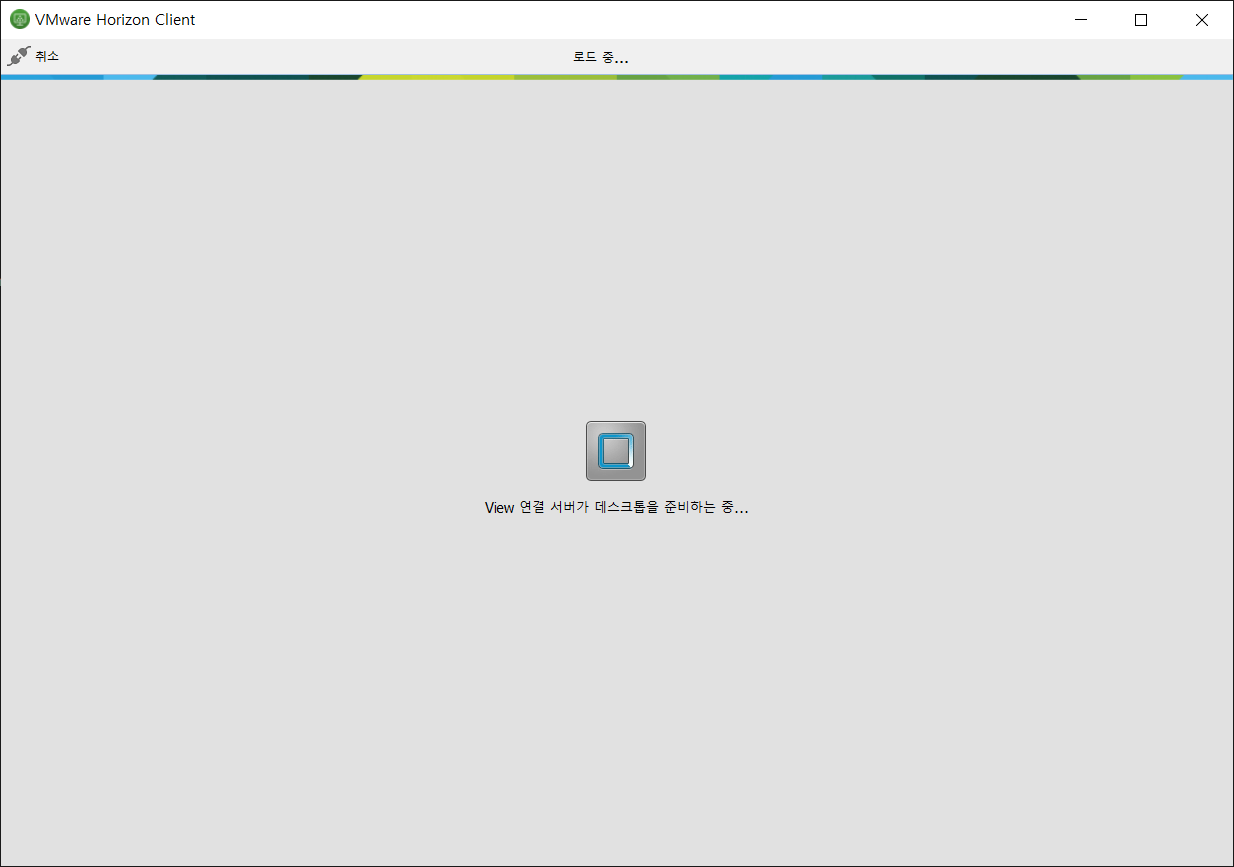
- 장/단점
장, 단점에 대해서는 위에서 설명드린 두 가지 방식에 대해 각각 설명을 드려볼게요. 다만 이미 서두에서 밝혔다시피, 제 개인적인 사용후기이기에 사용자마다 다르게 느낄 수 있다는 점은 알아주세요.
1. 원격 데스크톱
[장점]
> 원격 접속 가능
원격 접속이 가능하다는 것은 특히 코시국이라고 불리는 COVID-19 팬데믹 상황에서 비대면 업무가 증가하는 상황에서 좀 더 모빌리티를 가질 수 있는 큰 장점입니다. 사무직 직원들이 재택근무가 가능해지면서 좀 더 사회적 거리두기가 용이해질 수 있었고, 업무가 꼭 오피스가 아니더라도 지원이 계속적으로 가능하다는 점에서 향후 근무 환경에 큰 영향을 미칠 수 있는 솔루션이긴 합니다.
> 접속하는 데스크톱을 그대로 사용 가능
단순한 원격접속만 이뤄지는게 아니라, 내가 사용하는 환경에서 원격으로 접속하는 데스크톱 환경을 그대로 사용할 수 있다는 점 역시 큰 장점입니다. 특별하게 사용되는 기능이 제한되는 것이 아니라 원격 접속으로 그대로 사용할 수 있다는 것은 업무 환경에 큰 도움을 주는 요소이죠.
[단점]
> 네트워크 영향을 많이 받음
어떤 이유에서인지 모르겠지만 고객사 네트워크 환경에 정말 큰 영향을 받는 것이 제일 큰 단점이라고 할 수 있습니다. 애초에 원격접속이 가능하다는 것이 네트워크 환경에서 이뤄져야 하기 때문에 네트워크 커넥션이 끊긴다면 손쓸 도리가 없기 때문이죠. 누군가가 다시 네트워크에 연결해주길 기다리거나 혹은 나 스스로가 오피스에 출근해 직접 연결을 해줘야 하기 때문에 네트워크 연결성이 정말 크리티컬한 사용조건이라고 볼 수 있습니다.
실제로 저 같은 경우는 코로나가 극심해졌을 때, 팀 내에서 재택근무를 꽤 오래했는데, 다른 팀원들에 비해 네트워크 끊김 현상 및 비정상 연결 등의 케이스가 매우x5 적어 재택근무를 영위(?)할 수 있었습니다.
2. 가상 데스크톱
[장점]
> 정말 많은 제약이 존재하는 프로젝트 컴퓨터에서 그나마 인터넷 검색이 가능해지고 번역기 등을 돌려볼 수 있는 한줄기의 빛. 인터넷에서 자료 등을 찾아서 볼 수 있기에 그나마 업무 중간중간 도움이 되긴 했었습니다.
[단점]
> 세션이 저장이 안되고 매번 재접속시마다 리셋이 되어 기존에 검색한 이력 및 다운받은 자료 등의 복구가 불가하며, VDI와 physical 데스크톱 사이의 데이터 교류가 되지 않아 복사 붙여넣기가 어렵다는 점이 큰 단점이라고 생각되네요.
> 이메일, 클라우드 등에는 접속이 불가하거나 접속가능한 상태여도 보안정책상 접속하는 행위가 금지됨을 안내받기 때문에 이 역시도 기능적으로는 제약이 존재. 위에서 말씀드린 단점이 사실 이메일 등을 통해 텍스트나 이미지, 파일 등을 전달할 수 있으면 커버가 되는데 이게 근본적으로 불가능해서 번역기를 돌리더라도 일명 노가다로 해야하는 일이 생기죠.
간단하게 준비했던 아티클인데 생각보다 내용이 조금 길어졌네요..ㅎㅎ그래도 빈약한 내용보다는 낫다고 생각하고 보시는 분들이 대략적으로 "오 이건 이렇구나"라고만 생각하셨어도 성공적이라고 생각해요. 저도 프로젝트를 하면서 처음 써보게 된 제품인데 지금과 같은 코시국에서 특히나 재택근무를 위한 원격접속이 정말 큰 도움이 되었던 것 같아요.
벌써 2020년이 다 끝나가네요. 개인적으로도, 사회적으로도 말도 많고 탈도 많은 2020년이었고 사실 2021년도 얼마나 크게 달라질지는 모르겠어요. 그렇지만 세상에 정답은 없으니 매순간 최선의 선택은 아닐지라도 나중에 후회하지 않는 선택을 하는게 중요할 것 같아요. 다들 새해 복 많이 받으시고 다음 아티클로 뵙겠습니다 :)
이상, 에디터 푸린이었습니다!